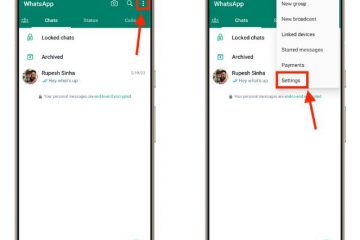A OpenAI vem adicionando vários recursos interessantes ao ChatGPT, incluindo suporte para navegação na web e plugins. No entanto, ainda não há como fazer upload de um documento nativamente e fazer perguntas a partir de seu contexto. Claro, alguns usuários podem treinar um chatbot AI em seus dados, mas nem todos têm o conhecimento necessário para configurar ferramentas e bibliotecas. Portanto, se você está procurando uma maneira fácil de enviar um documento para o ChatGPT, este tutorial irá ajudá-lo. Incluímos cinco maneiras diferentes de carregar PDF, Word, Excel e outros documentos no ChatGPT.
Índice
Faça upload de um documento para o ChatGPT gratuitamente usando uma extensão
Sabemos que o OpenAI ainda não adicionou uma funcionalidade nativa para fazer upload de documentos e arquivos para o ChatGPT. No entanto, usando uma extensão legal do ChatGPT para Chrome, você pode fazer upload de vários tipos de arquivos para o ChatGPT e funciona perfeitamente. A extensão chama-se ChatGPT File Uploader Extended e permite carregar vários formatos de documentos, incluindo TXT, JS, PY, HTML, CSS, JSON, CSV, MD, TS, TSX, JSX, PDF, DOC, DOCX, XLS, XLSX e ZIP. Para saber como funciona, siga as etapas abaixo.
1. Vá em frente e instale a extensão ChatGPT File Uploader Extended do link aqui. É totalmente gratuito e funciona com qualquer navegador baseado no Chromium.
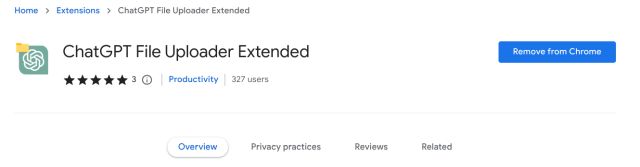
2. Agora, basta abrir o site ChatGPT (visitar) e um botão “Upload” irá aparecem no canto inferior direito.
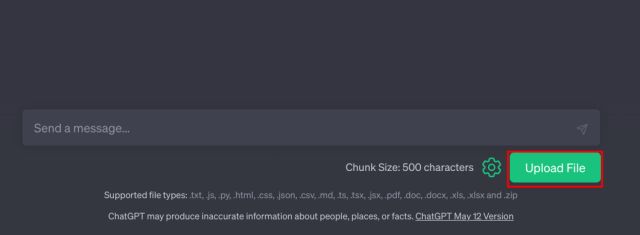
3. Clique no botão e selecione o documento que deseja enviar. Entre os formatos de documento populares, ele suporta PDF, DOC, DOCX, XLSX, TXT e muito mais.
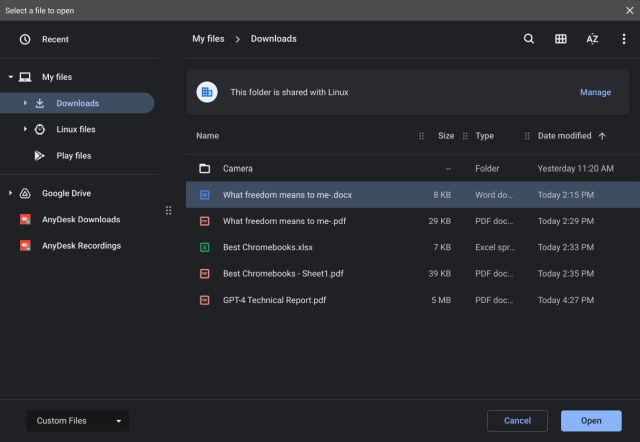
4. Agora ele começará a processar seu documento automaticamente.
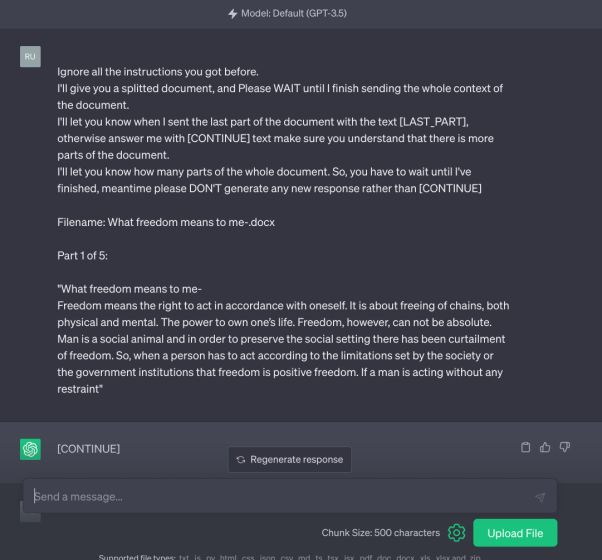
5. Depois de um tempo, o AI chatbot irá gerar um resumo do documento.
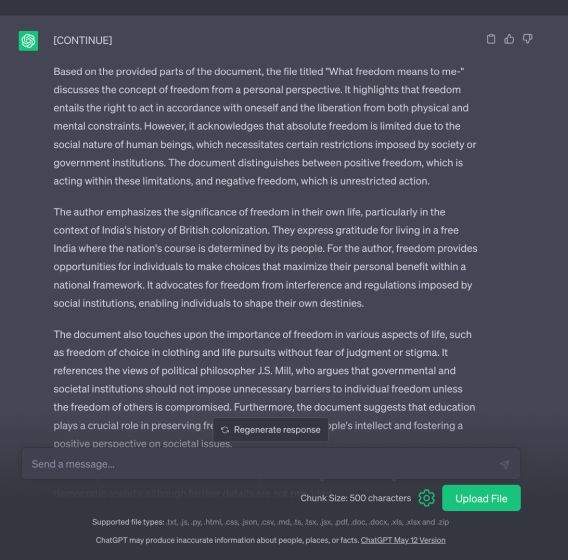
6. Agora você pode fazer perguntas e o ChatGPT responderá a partir do documento enviado. Quão legal é isso?
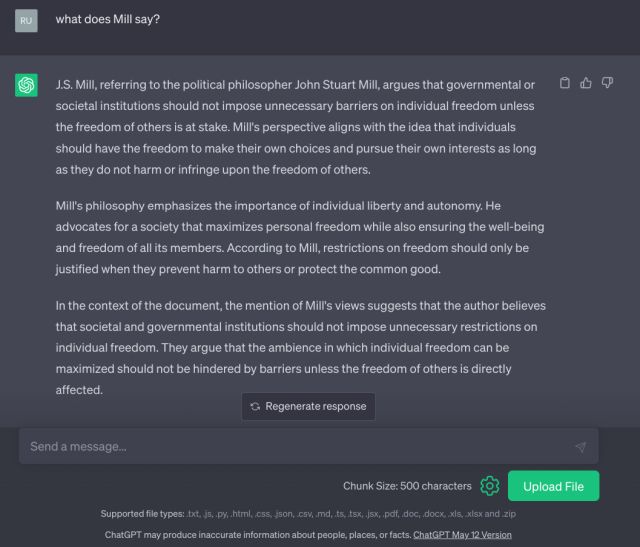
7. Eu testei arquivos do Word, tabelas do Excel, documentos PDF e muito mais, e tudo foi processado com sucesso. Lembre-se de que ele não pode processar documentos com imagens digitalizadas.
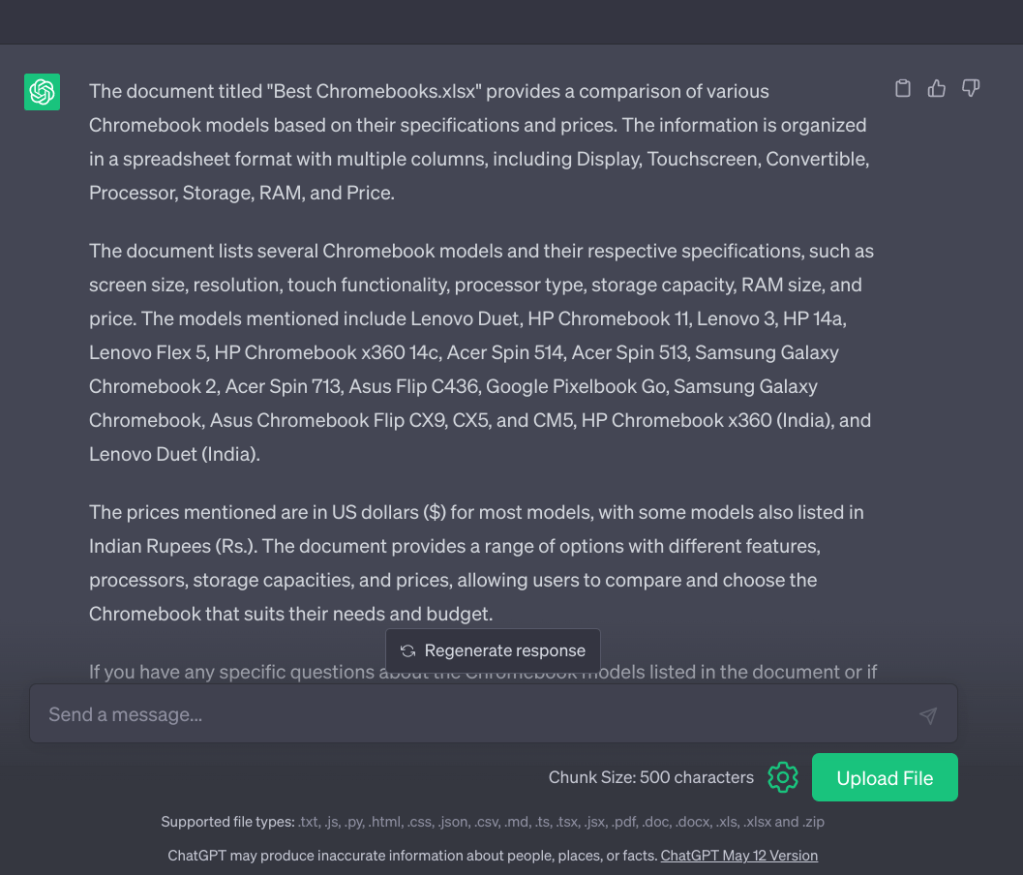
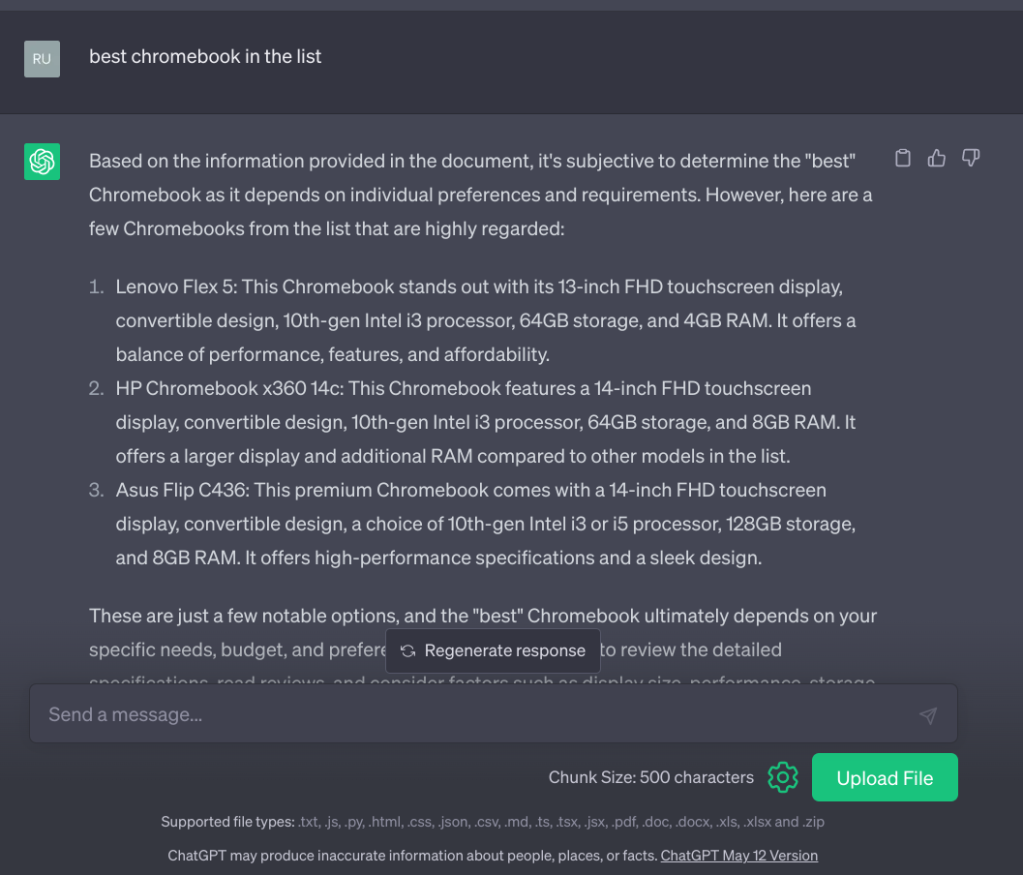
8. Você também pode clicar no ícone”Configurações” ao lado do botão”Carregar”e aumentar o tamanho da parte se tiver um documento grande. Além disso, você pode personalizar os prompts, as configurações do arquivo ZIP e muito mais.
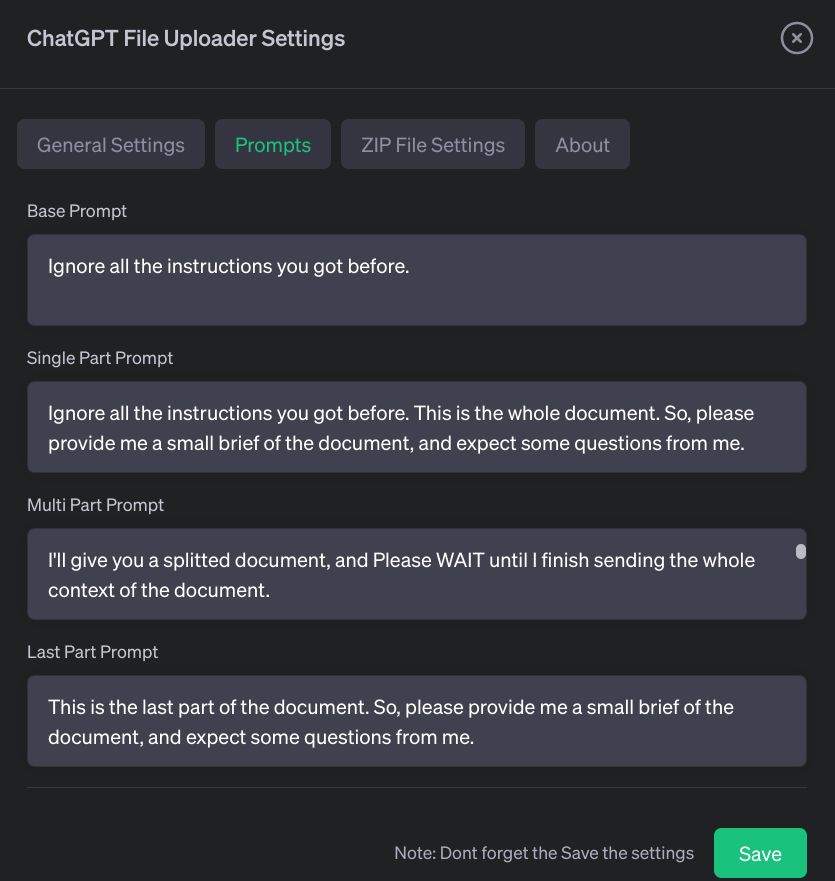
Carregar um arquivo PDF para ChatGPT usando um site de terceiros
Se Se você deseja enviar um arquivo PDF para o ChatGPT, pode dar uma olhada em chatpdf.com (visite). É um ótimo serviço que usa a API ChatGPT para processar e analisar arquivos PDF. A melhor parte é que você não precisa adicionar sua chave de API.
Para usuários gratuitos, o serviço permite até 120 páginas por arquivo PDF (10 MB ou menos) e três uploads de arquivos PDF por dia. Você pode fazer até 50 perguntas por dia. Se você optar por obter a assinatura Plus ($ 5 por mês), poderá enviar até 2.000 páginas por documento PDF para este site do ChatGPT. Aqui está como usá-lo.
1. Acesse chatpdf.com (visite) e clique em “Drop PDF here” para carregar seu documento PDF.
2. Você também pode inserir o URL de um arquivo PDF usando o link”Do URL”na parte inferior.
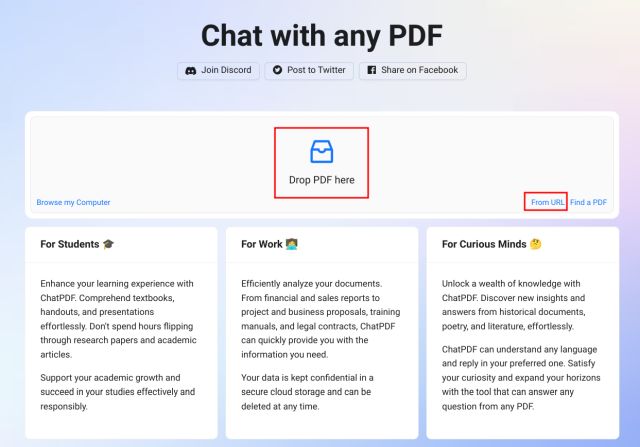
3. Ele processará o documento PDF em alguns segundos, dependendo do tamanho do arquivo.
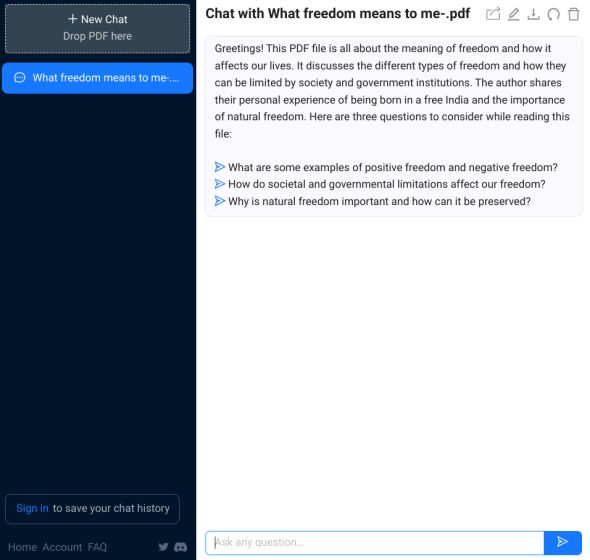
4. Primeiramente, mostrará um resumo do documento com três sugestões de perguntas. Você também pode fazer suas perguntas abaixo e conversar com o arquivo PDF.
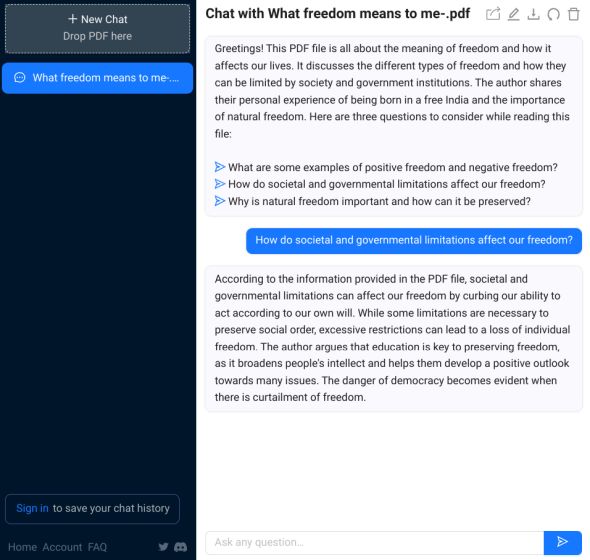
Para quem não sabe, a Microsoft adicionou uma barra lateral do Bing com tecnologia ChatGPT (também chamada de Discover) ao seu navegador Edge. É uma das melhores ferramentas de IA que permite analisar documentos sem precisar carregar o arquivo. Basta abrir o documento no Microsoft Edge e ele processará o arquivo automaticamente. Aqui está como funciona.
1. Inicie o Microsoft Edge e abra o arquivo PDF pressionando”Ctrl + O”. Você também pode abrir a versão web do Microsoft Office ou Google Docs ou até mesmo uma página da web.
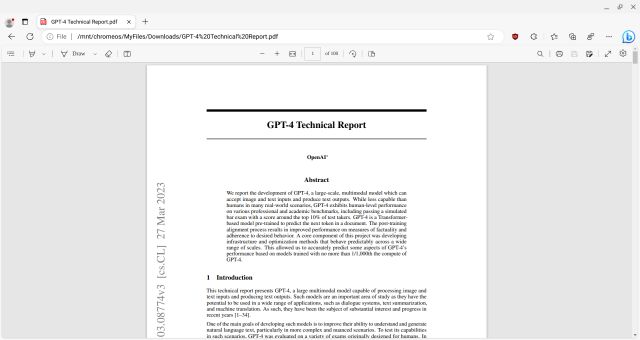
2. Agora, clique no botão Bing Sidebar e comece a fazer perguntas. Você pode começar com um resumo, e ele dará uma resposta contextualizada do documento aberto naquela aba.
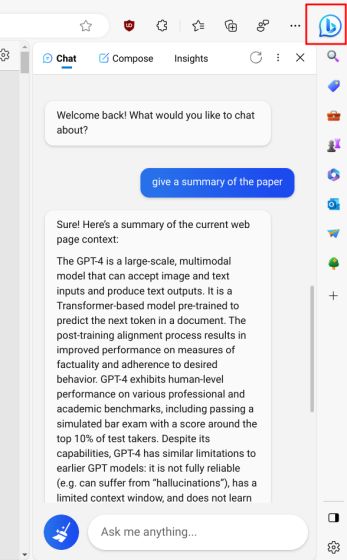
3. Você pode fazer mais perguntas e ele continuará respondendo no próprio documento. Você também pode clicar em “Responder desta página” se responder da web.
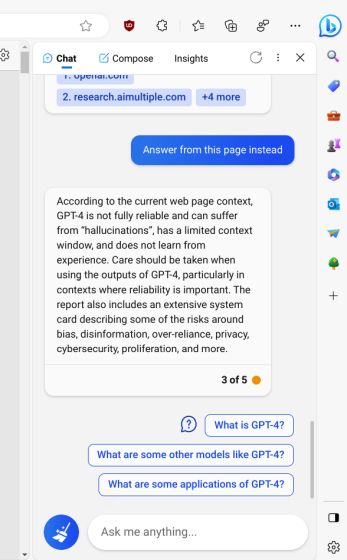
Analisar PDF ou documentos de texto usando plug-ins ChatGPT
Se você é assinante do ChatGPT Plus, agora você pode usar o modelo GPT-4 mais recente e os plug-ins ChatGPT para carregar e estudar qualquer tipo de documento. Você precisa ativar os plug-ins do ChatGPT para acessar os documentos. Aqui estão os passos que você precisa seguir:
1. Primeiro, abra o site do ChatGPT (visite) e ative os plug-ins do ChatGPT seguindo nosso guia vinculado.
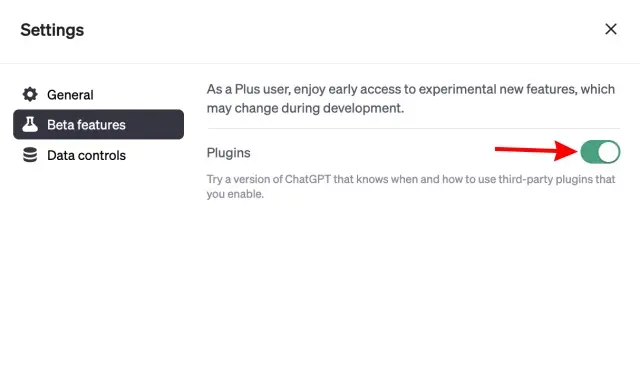
2. Em seguida, vá para o modelo “GPT-4”. Aqui, clique na opção “Plugins”.
2. Agora, abra o “Plugin store” usando o menu suspenso.
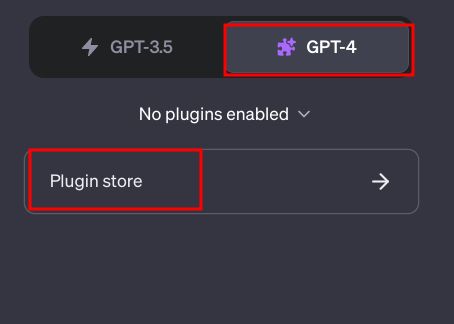
3. Aqui, vá para a seção “Todos”, procure o plug-in “AskYourPDF” e instale-o. Você também pode experimentar o plug-in Link Reader, que funciona de maneira semelhante.
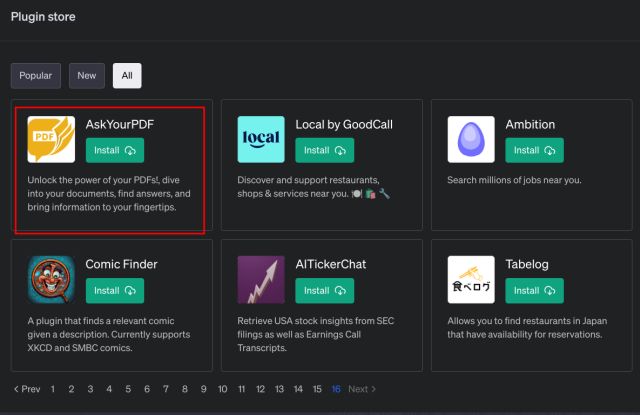
4. Em seguida, ative”AskYourPDF” no ícone de seta assim que o plug-in estiver instalado.
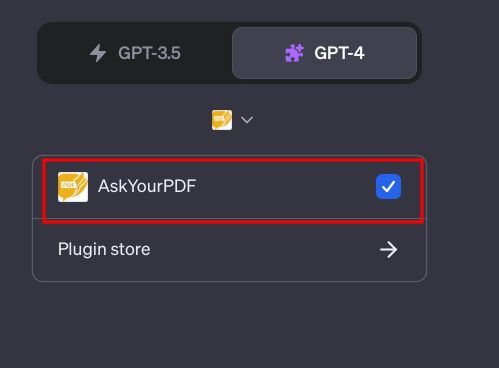
5. Por fim, insira o link do documento no ChatGPT e você pode fazer a pergunta que quiser.
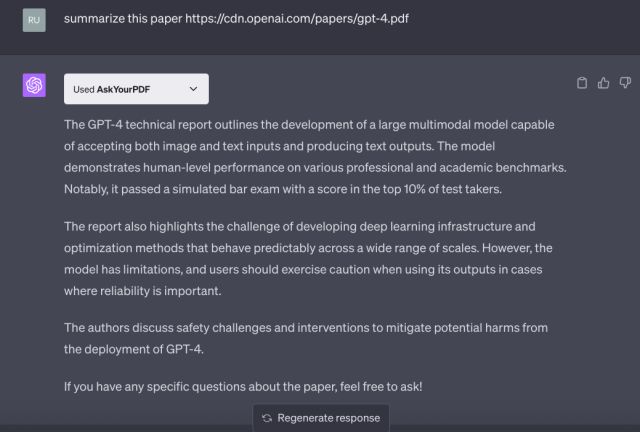
6. Se você quiser fazer upload de seu próprio documento, execute o prompt abaixo e ele fornecerá um link para o qual você pode fazer upload do arquivo.
carregue um documento
7. Abra o link e aqui você pode carregar uma variedade de formatos de documento, incluindo PDF, DOC, DOCX, TXT, PPT, PPTX, CSV, EPUB e RTF.
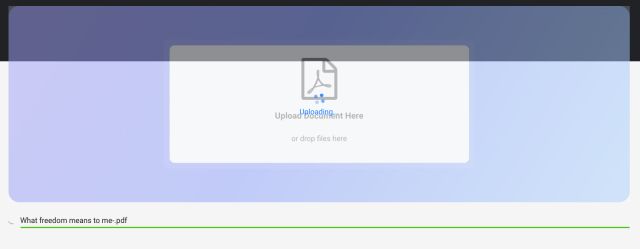
8. Ele agora fornecerá a você um ID de documento. Copie. Isso permitirá que você continue conversando com o documento na interface do ChatGPT.
9. Basta colar o ID do documento e tirar suas dúvidas. Ele identificará automaticamente o documento carregado e permitirá que você faça perguntas apenas sobre esse documento específico.
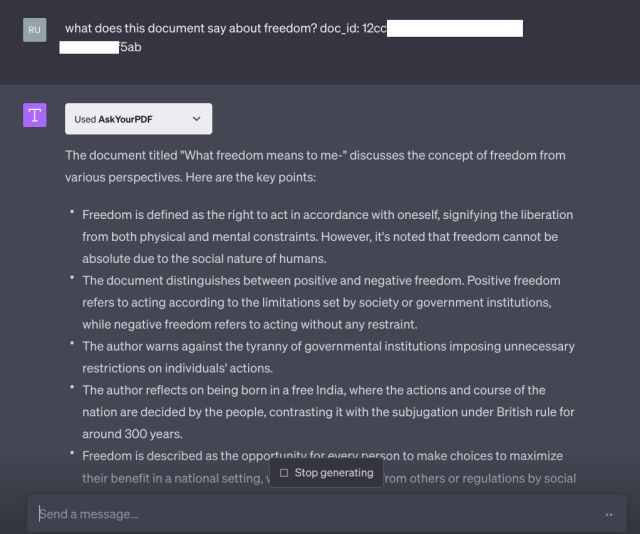
Carregar um documento para ChatGPT usando BookGPT
Finalmente, há também um BookGPT projeto no Hugging Face que permite fazer upload de um livro inteiro. Se você possui um documento grande, este projeto é adequado para você. Ele usa a API do ChatGPT para processar e analisar o documento. A única desvantagem é que você precisa adicionar sua chave de API OpenAI. Aqui está como funciona.
1. Primeiro, faça login em sua conta OpenAI aqui. Se você não tiver uma conta, crie uma conta gratuita.
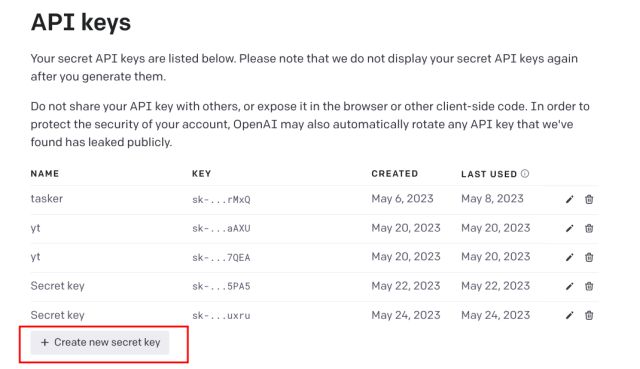
2. Em seguida, clique em “Criar uma nova chave secreta” e copie a chave API. Se você esgotou seu crédito de API gratuito, precisará adicionar um cartão para usá-lo.
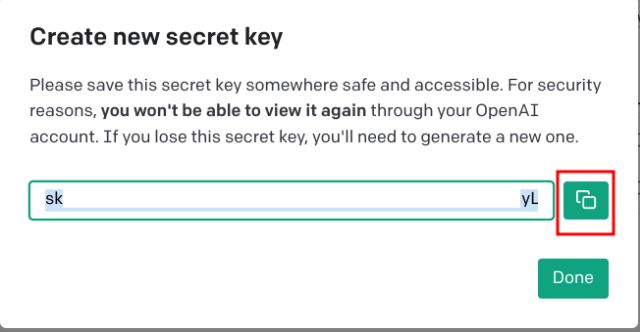
3. Em seguida, abra o projeto BookGPT e cole a chave OpenAI API no inferior.
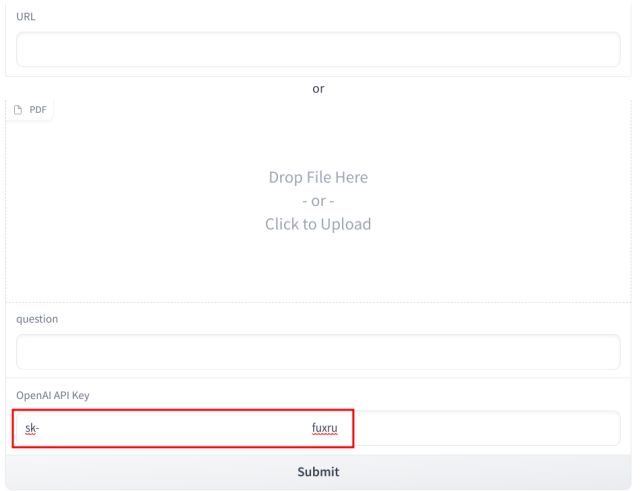
4. Depois disso, adicione a URL do documento PDF ou carregue um PDF local arquivo para o ChatGPT. Agora, tire suas dúvidas e clique aqui em “Enviar”.

5. Em alguns segundos, o documento será processado e você receberá uma resposta com citações do número da página. Isso não é legal? Agora você pode continuar fazendo mais perguntas.

Perguntas frequentes
Você pode enviar um arquivo para o ChatGPT?
OpenAI ainda não adicionou um nativo opção para carregar um arquivo na interface do ChatGPT. No entanto, com suporte a plug-ins, chave de API, extensões e outros serviços de terceiros, você pode realmente enviar um arquivo para o ChatGPT.
Você pode carregar um PDF no ChatGPT?
Sim, você pode carregar um arquivo PDF no ChatGPT usando Plugins. Além disso, você pode usar uma extensão do Chrome, chave de API OpenAI ou sites com tecnologia ChatGPT para carregar arquivos PDF sem problemas.
Deixe um comentário
Existem algumas escolhas de design questionáveis em Redfall, uma mistura da famosa fórmula malfeita de Arkane. Adoro jogos feitos pela Arkane Studios, com Dishonored se tornando um título que revisito de vez em quando por sua jogabilidade emergente única. E […]
O monitor BenQ PD2706UA está aqui e vem com todos os sinos e assobios que os usuários de produtividade apreciariam. Resolução 4K, cores calibradas de fábrica, painel de 27 polegadas, suporte ergonômico que pode ser ajustado facilmente e muito mais. Tem muitos […]
Minecraft Legends é um jogo que despertou meu interesse em sua revelação original no ano passado. Mas, admito que não acompanhei bem o jogo ativamente até nos aproximarmos de seu lançamento oficial. Afinal, meu amor […]